Using the keyboard screen
Display the screen for inputting characters.
 Example
Example  Source Rename screen
Source Rename screen
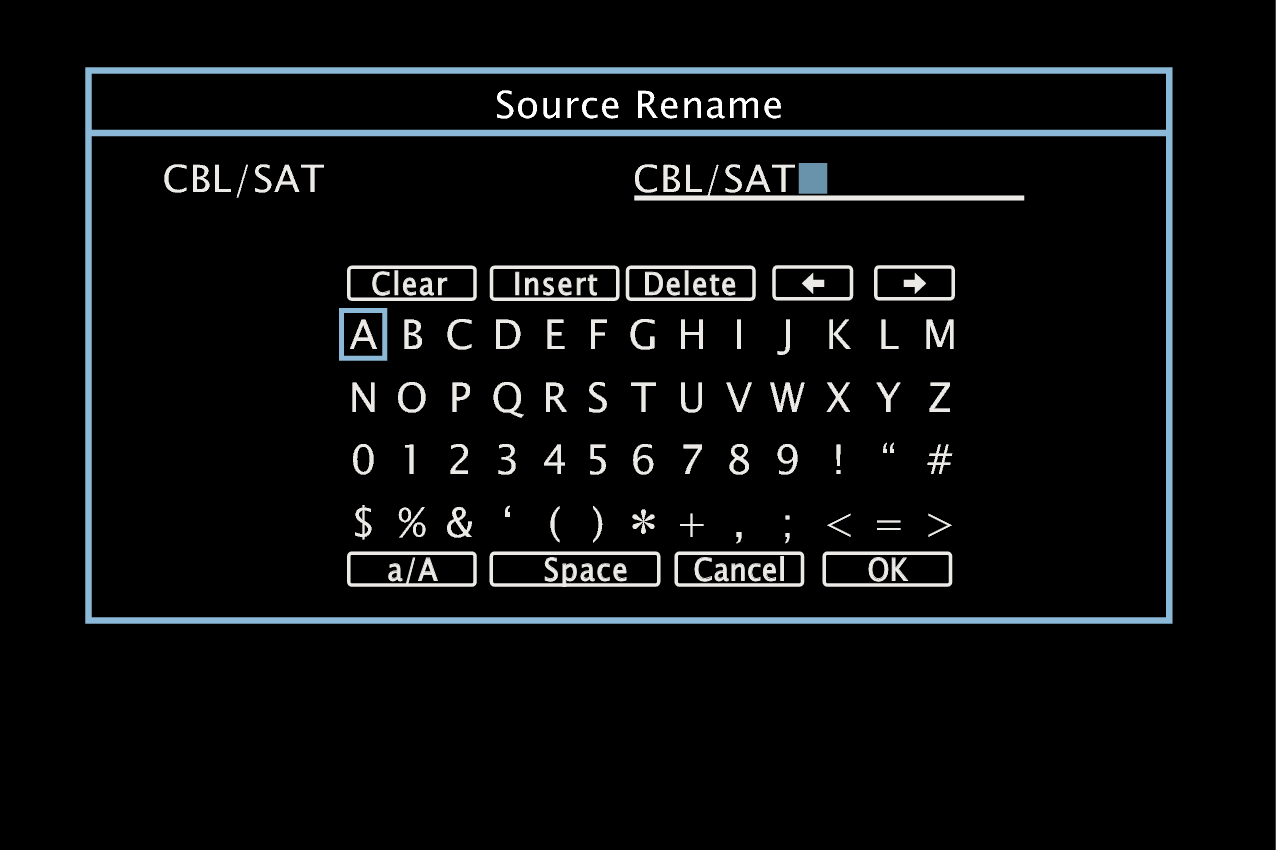
Use 


 to select
to select  or
or  .
.



 to select
to select  or
or  .
.Press ENTER to move the cursor to the character that you wish to change.
Each time ENTER is pressed, the cursor moves by one character.
Select a character to be input with 


 then press ENTER.
then press ENTER.



 then press ENTER.
then press ENTER.Repeat steps 2 - 4 to change the name.
Use 


 to select “OK”, then press ENTER.
to select “OK”, then press ENTER.



 to select “OK”, then press ENTER.
to select “OK”, then press ENTER.